Du kommer hem från en lång dag på jobbet, och det enda du vill göra är att ansluta till ditt hem WiFi och titta på några videor på din Android-enhet. Du byter från din mobildata till WiFi för att bara behöva stirra på det irriterande IP-adressfelet.
Det här felet inträffar när din Android-enhet försöker ansluta till ett WiFi-nätverk men inte kan av någon anledning. När du väljer ett nätverk kommer din enhet att försöka få en IP-adress som kommer från det nätverk du valde. Men vad gör du när en anslutning inte kan åstadkommas?
Vad kan orsaka felet att få IP-adress?
Det finns olika möjliga orsaker till varför din enhet inte kan få en IP-adress. Det kan mycket väl vara att din router inte kan tilldela en IP-adress, säkerhetsinställningar, eller så kan det också vara så att du anger fel lösenord. Andra möjliga orsaker inkluderar en svag signal, inställningar för vitlista/svarta listan eller trådlösa störningar.
Så här fixar du felet att få IP-adress på Android
- Den första metoden du kan försöka fixa att få IP-adress är att glömma nätverket du försöker ansluta till. Du kan göra detta genom att gå till " inställningar” > “Wifi” och tryck länge på nätverket som du försöker ansluta till.
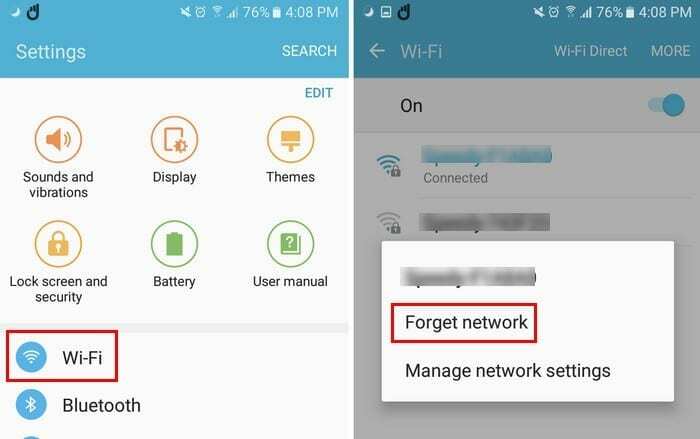
- Tryck på "Glöm nätverket” och försök ansluta en gång till.
Ge din Android-enhet ett annat namn
Ibland är de enklaste metoderna de som fungerar. Du kan prova att byta namn på din Android-enhet till ett mycket enklare namn än vad den kan ha för tillfället. När du har ändrat namnet kan du försöka återansluta till nätverket. Du kan göra detta genom att gå till "inställningar” > “Om enhet” > “Enhetsnamn“.
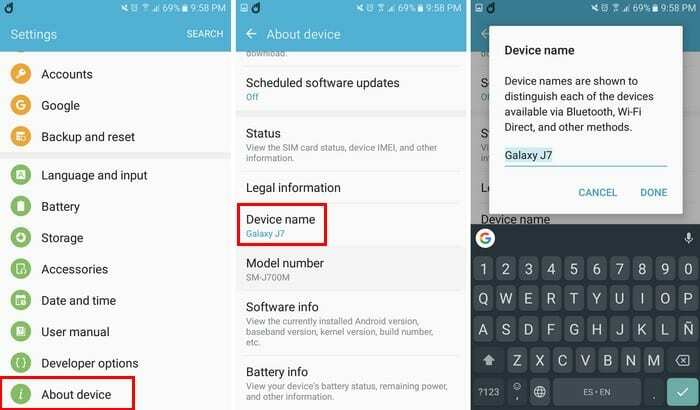
Tilldela IP av ditt val
Om du inte får en IP-adress ser det ut som att du måste ge dig själv en. Gå till "inställningar” > “WiFi" > Tryck länge på "Nätverk” > “Ändra nätverk” > “Visa avancerade alternativ” > IP-rullgardinsmeny > “Statisk“.
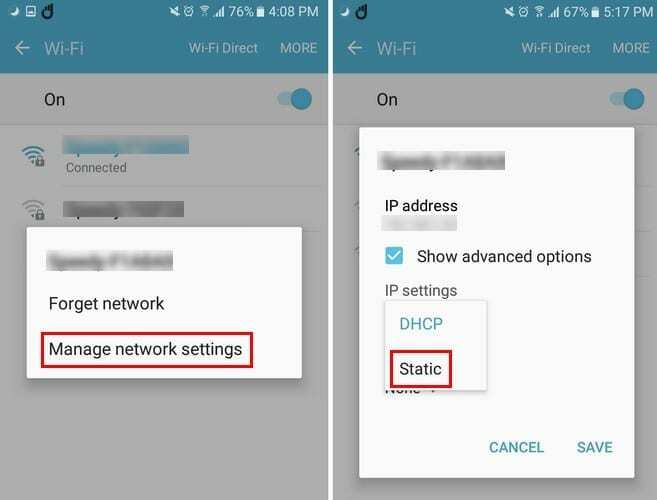
Stäng av nätverksavisering
Om du stänger av nätverksavisering kan du möjligen bli av med det irriterande problemet med att få IP-adresser. För att stänga av det här alternativet i Android Oreo, gå till "inställningar” > “Nätverk & Internet” > “Wifi” > “WiFi-inställningar" > Slå av "Öppna nätverksavisering“.

Om ingen av ovanstående metoder fungerade, se om andra enheter är anslutna till Internet. Den skyldige till problemet kan vara att en lös kabel på din router hindrar någon enhet från att ansluta.
Slutsats
Tyvärr kan felet att hämta IP-adress orsakas av olika saker. Därför är trial and error-metoden det första du försöker lösa problemet. Förhoppningsvis behövde du inte prova för många tekniker för att försöka lösa problemet. Om jag missade en metod försökte du, och det löste problemet, dela dina tankar med oss i kommentarsfältet.